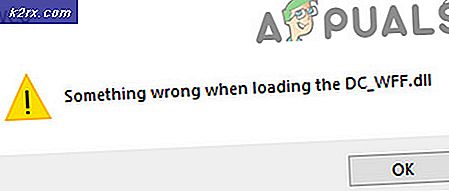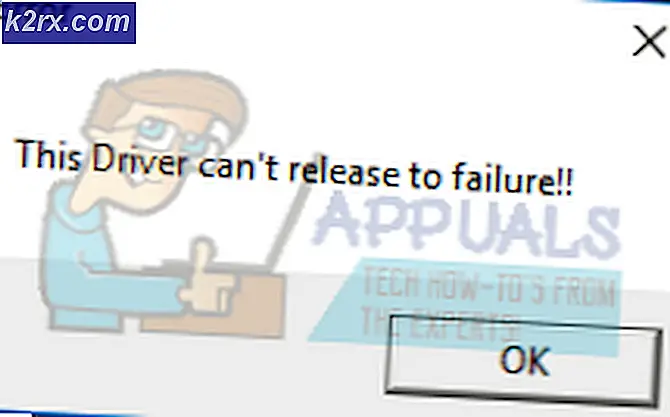Slik deaktiverer du Run Command History i Ubuntu 16.04
Noen ganger begynner Ubuntu å utføre det første elementet i dialogboksen Kjør dialogboksen i stedet for hvilken kommando du faktisk skriver. Hvis du for eksempel skrev xcalc tidligere og skriver nå gnome-disker, men xcalc faktisk utfører å forlate deg med en kalkulator på skjermen, kan du ha blitt offer for dette problemet. Dette problemet påvirker også de som bruker standard Ubuntu med Unity and Dash, samt de som bruker de forskjellige spinnene som Canonical støtter. Den enkleste måten å løse dette problemet på er å fjerne eller deaktivere kommandolinjens Run. Underveis kan det hende du finner ut at det er en god ide å fjerne mange forskjellige typer historier, som et verktøy som heter Bleachbit, gjør det enkelt.
Brukere av en hvilken som helst versjon av Ubuntu hvor du holder nede Super-tasten og R eller Alt og F2 samtidig, bringer opp en Kjør-boks, kan løse problemet på lignende måte. Dette inkluderer de som bruker Xubuntu med Xfce4 samt Ubuntu MATE og Lubuntu med LXDE. Husk at Dash for nylig brukte gjenstander registrerer er ikke de samme som de elementene som Ubuntu notater fra Run-boksen. Denne kommandologgen må slettes eller deaktiveres.
Metode 1: Deaktivering av Unity Runner History
Ta opp Run-boksen ved å holde nede Super-tasten og trykke R eller ved å holde nede Alt og trykke F2. Super-tasten er den samme som Windows-tasten på de fleste PC-tastaturer. Du kan også åpne en terminal ved å holde ned CTRL, ALT og T samtidig.
Hvis du foretrekker å deaktivere Runner-historikken med en terminalkommando, skriver du:
gsettings set com.canonical.Unity.Runner historie []
Trykk på Enter-tasten, og en lyd vil bekrefte riktig oppføring. Du kan utføre samme oppgave ved å skrive dconf-editor, trykke inn og deretter med musemarkøren for å åpne kommandoen Desktop, Unity og Runner i venstre side av vinduet. Dobbeltklikk på historien og endre verdien til [] og trykk deretter inn og lukk vinduet. Dette vil sikre at Ubuntu brukergrensesnitt slutter å notere hva du skriver inn i Run-boksen. Husk at hvis du bruker terminalen, og du ofte skriver Bash-kommandoer, vil disse ikke bli slettet i prosessen.
Metode 2: Rydde løperhistorikken med Bleachbit
Hvis du foretrekker å ikke flate ut deaktiverer historien, men bare ønsker å rydde den ut, kan du installere et nyttig program som heter Bleachbit, som vil hjelpe deg med å fjerne mange forskjellige historier gjennom hele Ubuntu-installasjonen. Du må imidlertid ta vare, fordi det også kan fjerne viktige filer.
Hvis du ikke allerede har installert det, så åpner du bare en terminal som før og kjører sudo apt-get install bleachbit, følg deretter instruksjonene. Du kan også åpne Ubuntu eller Lubuntu Software Center eller Synaptic, og deretter begynne å skrive blekemiddelbit. Merk pakken for installasjon når den er funnet. Mer enn sannsynlig hvis du har brukt Ubuntu-installasjonen en stund, har du allerede de avhengighetene som trengs for programmet installert.
På Dash, KDE, LX eller Whisker-menyen finner du nå to koblinger under systemverktøy. Man leser Bleachbit og den andre er Bleachbit (som root). Du må løpe begge for å rydde systemet ditt med mange duplikathistorier, men å kjøre den første vil være tilstrekkelig bare for å rense den lokale brukerloggen.
Du må velge Rediger og deretter Innstillinger-funksjoner når du først kjører programmet. Du kan velge Skjul irrelevante rengjøringsmidler for å skjule et program som ikke er i Ubuntu-installasjonen. Du vil sikkert sørge for at Overskrive filer for å skjule innhold og Start BleachBit med datamaskinen er ikke merket, med mindre du trenger den ekstra sikkerhet. Kontroller at Bekreft før sletting er merket.
PRO TIPS: Hvis problemet er med datamaskinen eller en bærbar PC / notatbok, bør du prøve å bruke Reimage Plus-programvaren som kan skanne arkiver og erstatte skadede og manglende filer. Dette fungerer i de fleste tilfeller der problemet er oppstått på grunn av systemkorrupsjon. Du kan laste ned Reimage Plus ved å klikke herPå fanen Språk må du kontrollere at alle språk du har installert programvare installeres i. Velg kategorien Hviteliste og legg til hvilket som helst område du trenger å ignorere i det, lukk deretter innstillingsboksen og se på listen over rengjøringsmidler på venstre side. Hver vil forklare hva som blir slettet når du har valgt det. Vær oppmerksom på at hvis du godtar å slette passord eller bokmerker, bruker dette verktøyet at det vil fjerne lagrede data fra nettleseren din. I tillegg bruker Bleachbit til å slette minne kan det føre til ustabilitet i systemet. I begge tilfeller, mens Bleachbit vil advare deg før du sletter noe slikt, vil det fortsatt tillate deg å gjøre det hvis du er enig, så vær svært forsiktig.
Når du er komfortabel med valgene dine, klikker du på stasjonsikonet for å kjøre renseren. Når det er fjernet historien din, lukk den og velg deretter den andre lenken for å kjøre Bleachbit som rotenes superbruker. Du blir sannsynligvis bedt om å skrive inn passordet ditt. Denne nye forekomsten av Bleeachbit vil ikke inneholde noen egendefinerte GTK-temaer, så det kan se blid og til og med ganske datert.
Pass på at du åpner Rediger - Innstillinger igjen og angi de samme innstillingene du angir under brukerkontoen. Gjør det samme som i venstre panel som før. Husk at mens dette er en utmerket måte å fjerne ikke bare løperhistorikken, men alle historier og dermed til og med øke ytelsen til Ubuntu-installasjonen, fungerer som rotenbruker uforsiktig, kan forårsake massiv skade. En fordel er imidlertid at du kan fjerne KDE-relaterte Kjørhistorikk-funksjoner i Kubuntu-installasjoner.
Velg stasjonsikonet når du er sikker på at du har alle innstillingene de samme som for brukerkontoen din. Husk at siden dette opererer under rotkontoen, bruker den sannsynligvis en eldre versjon av ikonet. Rengjøring bør være kort, men hvis du valgte APT autoremove som en funksjon, vil den også skanne for unødvendige pakker. Dette kan spare diskplass og forbedre systemytelsen, men er på ingen måte nødvendig for å avlaste hvilke problemer som kjører dialogboksen som du kanskje har opprinnelig å håndtere. Kjører denne programvaren kan også fjerne listen over Bash-kommandoer som du kanskje har skrevet inn.
PRO TIPS: Hvis problemet er med datamaskinen eller en bærbar PC / notatbok, bør du prøve å bruke Reimage Plus-programvaren som kan skanne arkiver og erstatte skadede og manglende filer. Dette fungerer i de fleste tilfeller der problemet er oppstått på grunn av systemkorrupsjon. Du kan laste ned Reimage Plus ved å klikke her